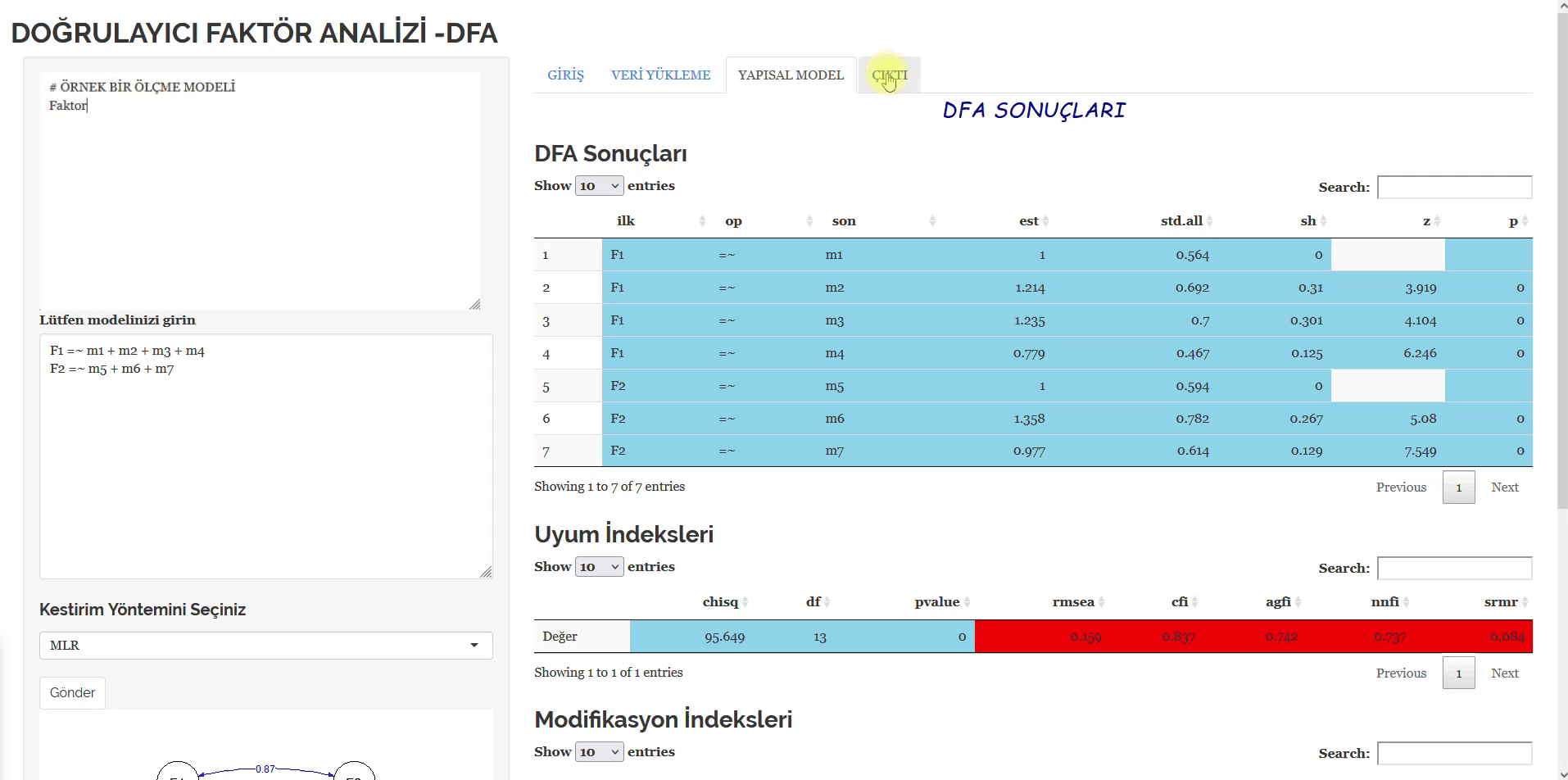5.4 RSP Paketi ile Doğrulayıcı Faktör Analizi
Not 1: RSP paketinde yer alan CFA() fonksiyonunun web tabanlı uygulamasına aşağıdaki linkten ulaşabilirsiniz.
Bu bölümün ileriki kısımlarında yapılan açıklamalarda yer alan ekran görüntüleri paketin güncellenmemiş Türkçe versiyonuna aittir. Bölümün güncellenme çalışmaları sürmektedir.
Bu bölümde kitabın yazarları tarafından geliştirilmiş olan RSP (R Shiny Psikometri) paketinde yer alan Dfa() fonskiyonunun kullanımı görseller ile desteklenerek açıklanmıştır. Öncelikle “RSP” paketinin yüklenmesi gerekmektedir.
RSP paketini yüklemeden doğrulayıcı faktör analizi hesaplamak için aşağıdaki linkten de yararlanabilirsiniz. Bu link RSP paketindeki Dfa() fonksiyonunu içeren web tabanlı bir R shiny uygulamasıdır.
RSP paketini bilgisayarınıza yükleyerek kullanmanız daha verimli olacaktır.
Eğer paketi yüklemediyseniz “RSP Paketinin Yüklenmesi” bölümünde yer alan yönergeleri izleyerek paketi yükleyebilirsiniz. Paket yüklüyse, ilk olarak RSP paketi library() fonksiyonu ile çağrılmalıdır.
Yukarıdaki kod çalıştırıldığında paket kütüphaneden çağırılacaktır. Ancak bu sırada “R” paketteki bazı fonksiyonların, başka paketlerden fonksiyonlar ile çakıştığına dair uyarılar verebilir. Bunları dikkate almayınız. Ardından hiçbir argüman kullanmadan Dfa() fonksiyonunu aşağıdaki gibi çalıştırınız.
Bu fonksiyon çalıştırıldığında, ilgili analizlerin yapılabilmesini sağlayan bir Shiny uygulaması yeni bir pencerede açılacaktır. Uygulamayı daha etkili kullanabilmek için açılan pencerenin sol üst kısmında yer alan “Open in Browser” düğmesine tıklayınız. Böylece uygulama varsayılan web tarayıcınızda açılacaktır.
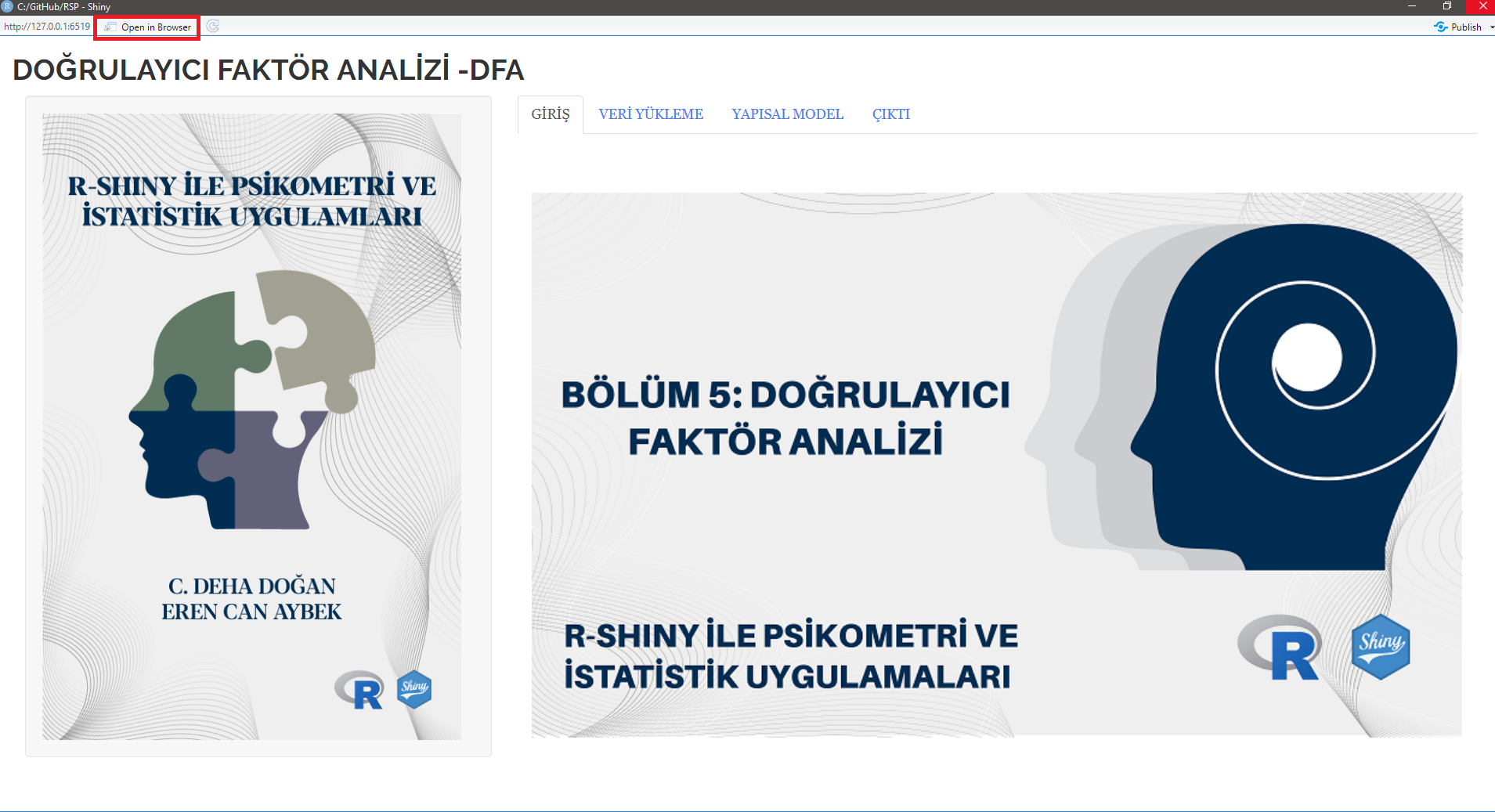
Dfa() fonksiyonu “GİRİŞ”, “VERİ YÜKLEME”, “YAPISAL MODEL” ve “ÇIKTI” panellerinden oluşmaktadır. Fonksiyon çalıştırıldığında “GİRİŞ” paneli açık olarak karşımıza gelir. Bu kısımda fonksiyonla ilgili bilgiler bulunur.
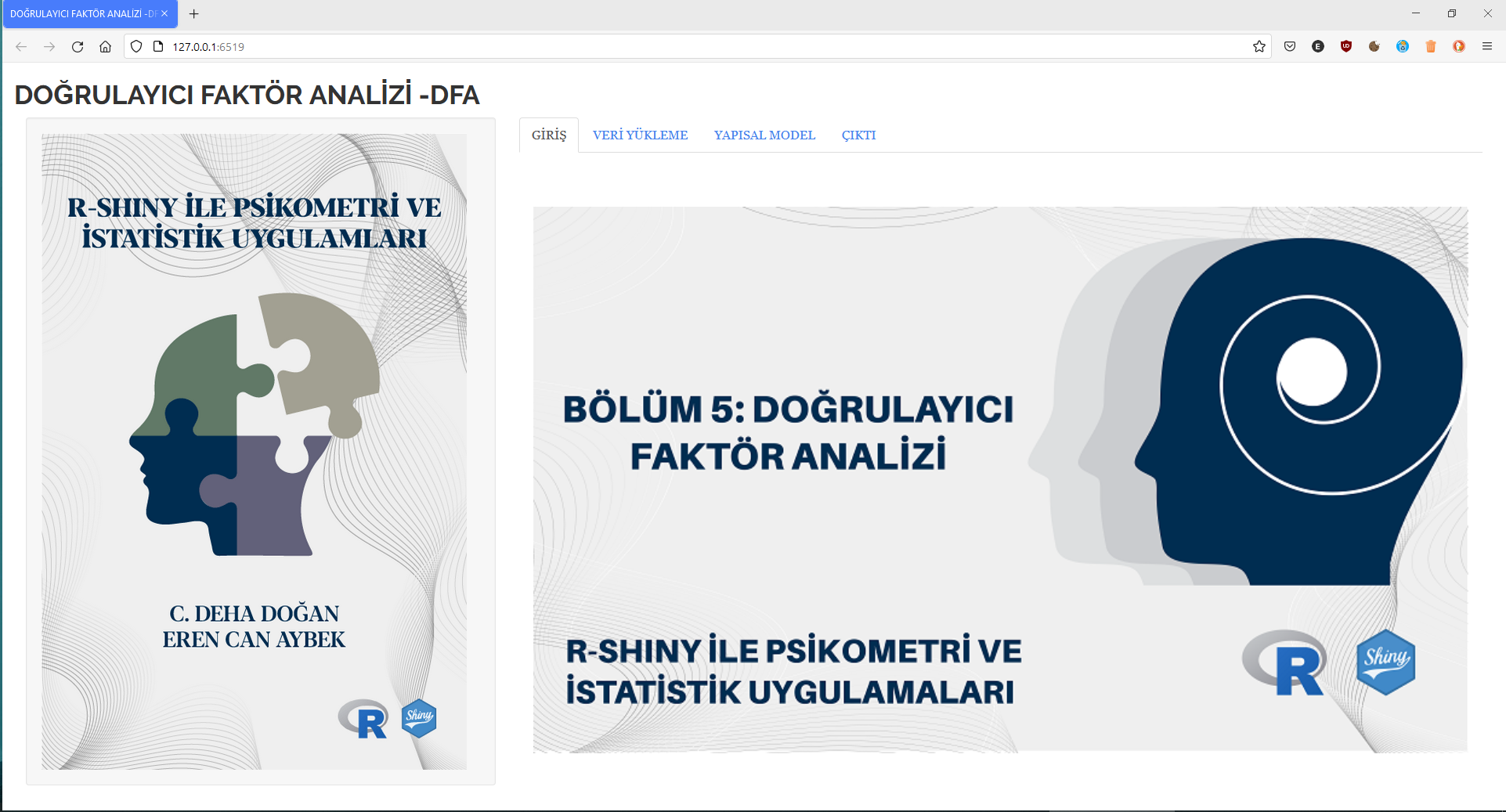
5.4.1 Veri Yükleme Paneli
“VERİ YÜKLEME” sekmesine tıklandığında iki bölümden oluşan bir ekranla karşılaşılmaktadır. Ekranın sol kısmında verinin yüklenebileceği bir alan, orta kısmındaysa yüklenen veriye ait özet bilgilerin yer alacağı bölüm yer almaktadır. Ekranın sol kısmında öncelikle yüklenecek verinin yapısı seçilmelidir. Çoklu puanlanan (ör: Likert gibi) madde türleri için “Çoklu puanlanan”, ikili puanlanan maddeler içinse 1-0 seçeneği seçilmelidir. Ardından yüklenecek dosyanın türü, SPSS dosyası için “SAV uzantılı - SPSS” veya csv türü dosyalar noktalı virgül ya da virgülle ayrılmış olmalarına göre “CSV - Noktalı virgülle ayrılmış” ya da “CSV - Virgülle ayrılmış” seçeneklerinden biri seçilmelidir. Ayrıca, yüklenecek dosyanın bir csv dosyası olması halinde, ilk satırın değişken adı olup olmadığına ilişkin bir seçenek belirecektir. Bu seçenek otomatik olarak işaretli gelmektedir. Eğer verinizin ilk satırında değişken adları yoksa bu işareti kaldırmanız gerekmektedir. Son olarak, yüklenecek veri dosyası “Browse…” düğmesine tıklanarak yüklenir. Verinin yüklemesi tamamlandığında ekranın orta kısmında veriyi özetleyen tablolar yer alacaktır. Bu tablolar arasında verinin çok değişkenli normallik varsayımını karşılayıp karşılamadığına yönelik bilgiler de yer almaktadır. Buradaki sonuca göre “YAPISAL MODEL” panelindeki kestirim yöntemi ayarlanmalıdır.
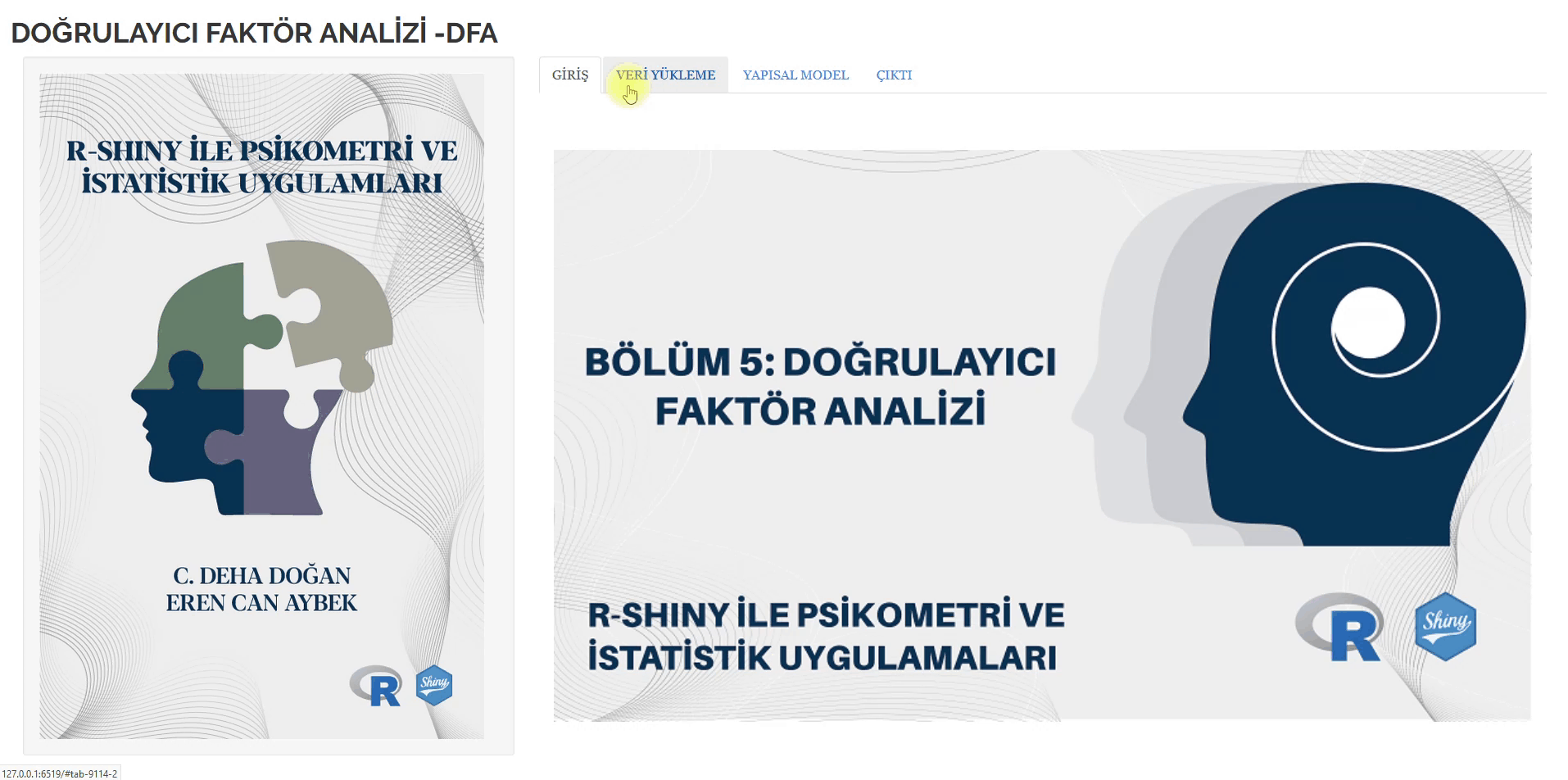
5.4.2 Yapısal Model Paneli
“YAPISAL MODEL” panelinde kullanıcıların “lavaan” sözdizimine uygun bir şekilde modellerini tanımlamaları gerekmektedir. Ekranın sol üst kısmında ölçme modeli, modifikasyon ve yapısal model için yol gösterici örnek “gif” uzantılı (hareketli görsel) bir dosyası yer almaktadır. Kullanıcılar bu “gif” uzantılı dosyasındaki örnekten yararlanarak kendi modellerini “Lütfen modelinizi girin” kısmındaki alana yazarak oluşturabilir. Daha sonra “Kestirim yöntemini seçiniz” bölümünde MLO: Maximum Likelihood; GLS: Generalized Least Squares; WLS: Weighted Least Squares; DWLS: Diagonally Weighted Least Squares; ULS: Unweighted Least Squares ve MLR: Robust Maximum Likelihood kestirim yöntemlerinden birinin seçilmesi gerekmektedir. Analizin yapılması için “Gönder” düğmesine tıklanmalıdır.
Gönder düğmesine tıklandıktan sonra ekranın sol alt kısmında test edilen modele ilişkin yol diyagramı görünecektir. Orta kısımda ise uyum iyiliği indeksleri, faktör yükleri ve modifikasyon indeksleri yer alacaktır.
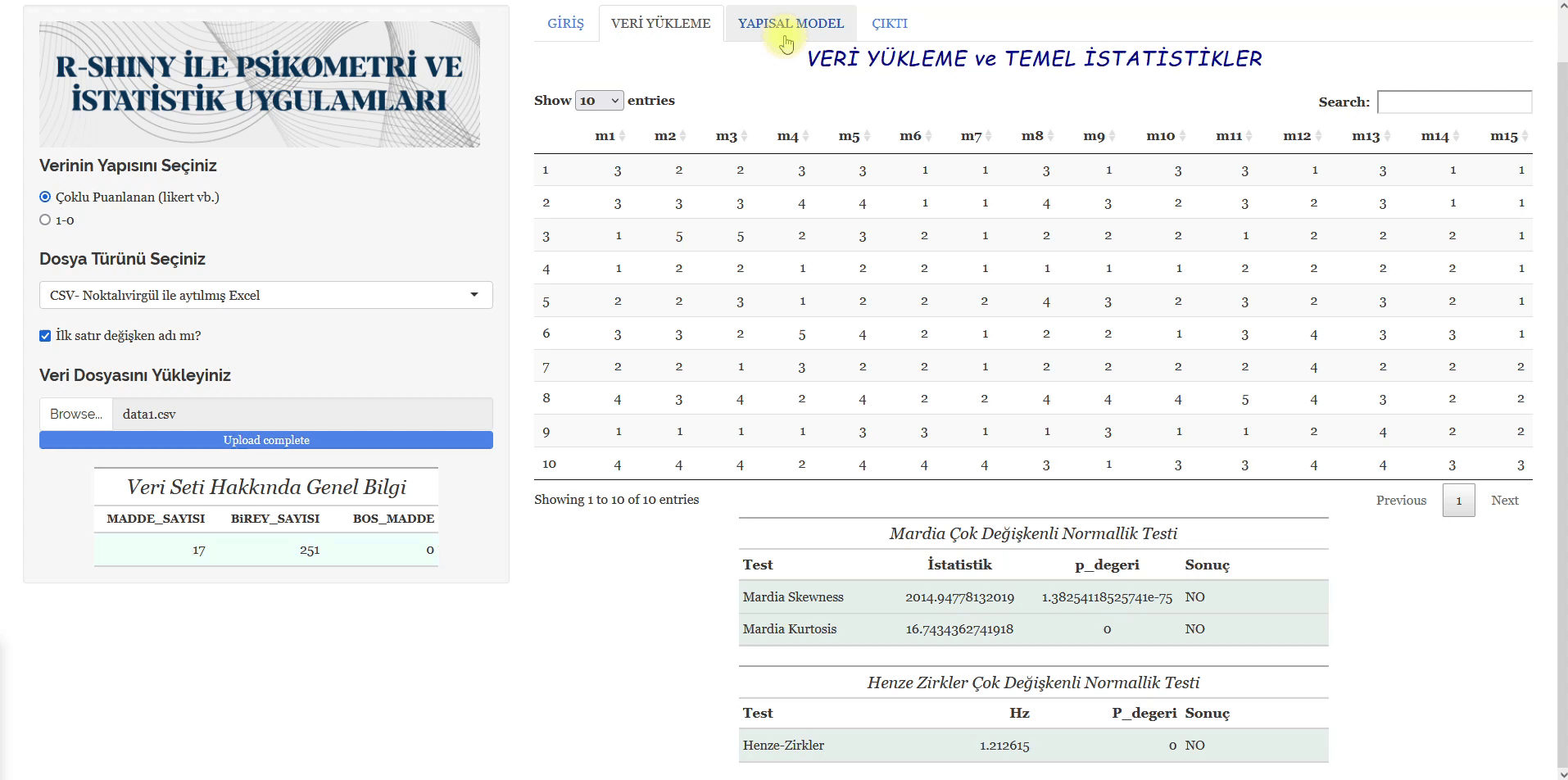
Bu panelde yer tablolarda, gizil değişkeni açıklamada manidar güce sahip olmayan maddeler ve kabul edilebilecek değerlere sahip olmayan uyun indisleri kullanıcılara yol göstermesi açısından “kırmızı” renk ile vurgulanacaktır.
5.4.3 Çıktı Paneli
“ÇIKTI” panelinde kullanıcılar analizin genel bir özetini, önerilen tüm modifikasyonları csv formatında ya da yol diyagramının yüksek çözünürlüklü halini pdf olarak indirebilir. Dosya indirmede sorun yaşamamak adına fonksiyon çalıştırılır çalıştırılmaz “Open in Browser” alanına tıklanarak uygulamanın web tarayıcısında açılması önerilmektedir.